Samsung 173P PLUS User Manual
Browse online or download User Manual for TVs & monitors Samsung 173P PLUS. Samsung 913V Kasutusjuhend
- Page / 59
- Table of contents
- BOOKMARKS
- Asentaminen 22
- Asennuksen poisto 26
- Yleistä 27
- OSD-tila 28
- 2. Preview (Esikatselu) 32
- Ongelmanratkaisu 33
- Johdanto 35
- Käyttöliittymä 36
- Vianetsintä 39
- 60Hz" 45
- { Resoluutio: 1280 x 1024 54
Summary of Contents
SyncMaster 173P plus/193P plus
Ole hyvä ja varmista, että seuraavat tavarat ovat pakattu monitorisi kanssa. Jos pakkauksen sisällössä on puutteita, ota yhteys jälleenmyyjääsi. O
D-Sub -kaapeli Virtajohto DC-muunnin Bracket BracketVESA-kiinnitysalusta valinnainen DVI-kaapeli Etuosa Virran näyttö Tämä valo h
Adjustment (Automaattinen muokkaus) -toiminnon käyttöön. (Käytettävissä vain, kun syöttölähteeksi on valittu vaihtoehto Analog (Analoginen)). Kat
1.Liitä muuntaja näytön takana olevaan virransyöttöliitäntään. Yhdistä näytön virtajohto lähellä olevaan pistorasiaan.2-1.Analogisen D-sub-liittimen
Jalusta (Kun käännät monitoria, kääntökulma näkyy monitorin näytössä.)0° 90° 180° Varoitus :Kun näytön asentoa säädetään nivelten avulla, näy
Varoitus : Jalusta on tehty alumiinista. Vältä kolhuilta ja naarmuilta. Näytön kiinnittäminen seinään Näytönohjaimen asentaminen Kun monitori
5. Monitorin ajurin asennus on tehty. Windows XP/2000 1. Laita CD CD-ROM-asemaan. 2. Näpäytä "Windows XP/2000 Driver" 3. Valitse
Seuraa omaan käyttöjärjestelmääsi soveltuvia ohjeita. Valmista tyhjä disketti ja lataa ajurin ohjelmatiedosto tältä Internet verkkosivulta. z Inter
6. Valitse “Älä etsi, minä teen…” ja näpäytä sitten “Seuraava” ja sen jälkeen “Ota disketti”. 7. Näpäytä “Selain”-painiketta ja valitse sen jälk
10. Monitorin ajurin asennus on tehty. Microsoft® Windows® 2000 Käyttöjärjestelmä Jos monitorissasi on viesti "Digitaalista allekir
Tämän symbolin ohjeiden noudattamatta jättäminen saattaa tuottaa fyysistä vahinkoa tai vaurioita välineistölle. Kielletty Tärkeää aina lukea ja ymmär
4. Näpäytä Sovella -painiketta, jos ruutu toimii normaalisti näpäytettyäsi Testaa . painiketta. Jos ruutu ei ole normaali, vaihda erilaiseen moodiin (
Miten Natural Color (Luonnollisen värin ohjelmisto) poistetaan? Valitse [Asetukset]/[Ohjaustaulu] [Käynnistä]-valikosta ja näpäytä kaksi kertaa [Lisää
Asentaminen 1. Aseta asennus-CD CD-ROM-asemaan. 2. Napsauta AutoRotation-asennustiedostoa. 3. Valitse asennuskieli ja napsauta sitten Next-
5. Hyväksy käyttöehdot valitsemalla I agree to the terms of the license agreement. 6. Valitse AutoRotation ohjelman asennuskansio. 7. Valits
8. Esiin tulee asennuksen tilan osoittava valintaikkuna (Installation status). 9. Valitse Finish (Valmis). 10. Kun asennus on valmis, työpöyd
Voit käynnistää ohjeman kaksoisnapsauttamalla työpöydän pikakuvaketta. MagicTune™ -ohjelman kuvake ei ehkä näy kuvaruudussa. Tämä johtuu tietok
4. DOS-pohjaiset sovellukset eivät toimi koko näytön tilassa (Full Screen) valitussa suunnassa (90, 180, 270). 5. Windows™ 98, ME ja NT 4.0 eivät
Yleistä |OSD-tila |Värien kalibrointi|Ongelmanratkaisu Yleistä Millainen ohjelma MagicTune™on? Näytön toimintaan vaikuttavat asennettu grafiik
OSD-tila OSD-tilan avulla kaikkien näyttöjen asetusten muuttaminen on helppoa. Kun tämä tila on valittu, jokainen ikkunan yläosan välilehti tuo esii
Color (Väri) -välilehden toiminnot Muokkaa näytön taustan tai kuvan värin lämpimyyttä. MagicBright™ 1. Text : Soveltuu dokumentaatioiden ja te
z Se saattaa aiheuttaa sähköiskun tai tulipalon. Älä vedä pistoketta ulos johdosta äläkä koske pistokkeeseen märin käsin.zSe saattaa aiheuttaa sähköi
Image (Kuva) -välilehden toiminnot Säätää Fine (hieno), Coarse (karkea) ja sijaintiarvoja. MagicColor {MagicZone-ohjelma parantaa ruudun tiettyjen a
Option (Asetukset) -välilehden toiminnot Voit määrittää MagicTune™-ohjelman kokoonpanon käyttämällä seuraavia asetuksia. Support (Tuki) -välileh
Location Kirjoita sijainti. Version (Versio) Tuo esiin MagicTune™-ohjelman versionumeron. Yleistä|OSD-tila | Värien kalibrointi |Ongelmanr
2. Valitsemalla View Uncalibrated (Näytä kalibroimattomat) voit nähdä alkuperäisen kuvan. Yleistä|OSD-tila |Värien kalibrointi| Ongelmanratkaisu On
uudelleen. Käynnistä tietokone aina näytön vaihdon jälkeen ja ennen MagicTune™-ohjelman käyttöä. Virhe esiintyy, kun videokortin ohjainta ei
Poista Highlight käytöstä ennen MagicTune™-ohjelman käyttöä. Ongelmanratkaisu MagicTune™ei ehkä toimi, jos näyttö vaihdetaan tai jos grafiikkak
Perinteisesti tietokonenäyttöjen kuvaa on voitu katsoa vain vaakasuunnassa. Tämän päivän tietotekniikkamaailmassa yhä useammat käyttävät näyttöjä p
Rotate: Näyttö kääntyy 90 astetta. Rotate to 0: Näyttö kääntyy 0 asteeseen senhetkisestä kääntökulmasta. Rotate to 90: Näyttö kääntyy 90 asteeseen
Rotate to 180: Näyttö kääntyy 180 asteeseen senhetkisestä kääntökulmasta. Rotate to 270: Näyttö kääntyy 270 asteeseen senhetkisestä kääntökulmasta.
Hot Key: Pikanäppäimet ovat oletusarvoisesti käytössä ja käyttäjän muutettavissa. Käytettävä pikanäppäin voidaan määrittää suoraan näppäimistöllä.
Älä pudota monitoria liikuttaessasi sitä.z Se saattaa vahingoittaa sekä laitetta että ihmistä. Asenna monitorin jalusta televisiokaappiin tai hyllyyn
1. Poista MagicRotation-ohjelmiston asennus. 2. Hanki grafiikkakortin valmistajan uusin näytönohjain. Uusimmat näytönohjaimet (kuten ATI, NVIDIA, MA
Ennenkuin soitat huolto on, tarkista tämän osion informaatio nähdäksesi, voisitko korjata ongelman itse. Jos tarvitset apua, ole hyvä ja soita taku
Paina yhtä näppäimistön näppäintä tai siirrä hiirtä aktivoidaksesi monitorin ja palauttaaksesi kuvan näytölle. Onko liitännässä käytetty DVI-kaapelia?
MagicTune on monitorin kanssa käytettävä lisäohjelma. Jotkin grafiikkakortit eivät välttämättä tue monitoriasi. Jos sinulla on grafiikkakorttiin liit
Itse tehty erikoispiirteiden tarkistus | Varoitusviestit | Ympäristö | Hyödyllisiä vinkkejä Monitorissasi on itse tehtävä testaustoiminto, jolla
60Hz" viesti ilmestyy, irrota kaapeli tietokoneesta monitorin ollessa päällä. { Jos näytölle tulee viesti tai jos näyttö muuttuu valkeaksi, se ta
YleisspesifikaatiotYleistäMallin nimi SyncMaster 173P plusLCD-paneliKoko 17,0 tuumaa diagonaalisestiNäyttöalue 337,92 (H) x 270,336 (V)Pistetiheys 0,2
Vähemmän kuin 40W Mittasuhteet (LxSxK) / Paino382 x 40,5 x 316,5 mm(15,0 x 1,6 x 12,5 inch) 382 x 236,2 x 395,2 mm(15,0 x 9,3 x 15,6 inch) /6,0kg(Jal
seuraavasti. 1. Valmiiksi säädetyt näytön toimintatilatNäyttömoodiVaakataajuus (kHz)Pystytaajuus (Hz)Pikselikello (MHz) Sync. Polarity (H/V)IBM, 6
YleisspesifikaatiotYleistäMallin nimi SyncMaster 193P plusLCD-paneliKoko 19,0 tuumaa diagonaalisestiNäyttöalue 376,32 (H) x 301,056 (V)Pistetiheys 0,2
Seinakonsooli paigaldamiseks pöörduge kvalifitseeritud tehniku poole. z Ebapädeva isiku poolt teostatud paigaldustööd võivad põhjustada vigastusi.z Ka
Vähemmän kuin 40W Mittasuhteet (LxSxK) / Paino423 x 44,2 x 351,5 mm(16,7 x 1,7 x 13,8 inch) 423 x 236,2 x 412,7 mm(16,7 x 9,3 x 16,2 inch) / 7,1kg(Ja
valmiiksi asetetutajastinmoodit, näytön säätö on automaattinen. Jos signaali on erilainen, näyttö saattaa olla tyhjä, vaikka virta LED onkin päällä. K
Ota yhteyttä Samsungiin Jos sinulla on kysymyksiä tai kommentteja koskien Samsung tuotteita voitte ottaa yhtyettä Samsung tukeen. North Ameri
BELGIUM 02 201 2418 http://www.samsung.com/beCZECH REPUBLIC 844 000 844 http://www.samsung.com/czDENMARK 38 322 887 http://www.samsung.com/dkFINLAND 0
Termejä Pistetiheys Monitorin kuva koostuu punaisista, vihreistä ja sinisistä pisteistä. Mitä lähempänä pisteet ovat toisiaan, sitä parempi resolu
2. Kun puhdistat monitoria ja ulkopanelia, ole hyvä ja käytä suositeltua pientä määrää puhdistusainetta pehmeällä ja kuivalla kangasrievulla ja kiill
TUOTETIEDOT (Ei kuvan tallentumista kuvaruutuun) LCD-näytöissä ja -kuvaruuduissa saattaa ilmetä kuvan palamista kuvaruutuun, jolloin edellinen kuva n
- Muuta taustaväri ja merkkien väri kerran 30 minuutissa. Esimerkki) - Vaihda merkkien näyttäminen liikkeen näyttämiseen kerran 30 minuutissa. Esim
LCD-näytöt täyttävät ISO13406-2 Pixel fault Class II:n ehdot ja asetukset.
Tämän tuotteen turvallinen hävittäminen (elektroniikka ja sähkölaitteet) - Vain Eurooppa Oheinen merkintä tuotteessa tai tuotteen oheismateriaalissa
Irrota pistoke pistorasiasta ja pyyhi tuote pehmeällä ja kuivalla liinalla.z Älä käytä kemikaaleja, kuten vahaa, bentseeniä, alkoholia, ohenteita, hyö
Älä yritä liikuttaa monitoria vetämällä johdosta tai signaalikaapelista. z Se saattaa aiheuttaa särkymisen, sähköiskun tai tulipalon johtuen kaapelin
Seadke eraldusvõime ja sagedus antud mudeli jaoks sobivale tasemele.z Eraldusvõime ja sageduse ebaõigelt valitud seaded võivad kahjustada nägemist. 17
Älä asenna laitetta epävakaalle tai epätasaiselle alustalle tai tärinälle alttiiseen paikkaan.z Laitteen pudottaminen voi vaurioittaa laitetta tai aih
More documents for TVs & monitors Samsung 173P PLUS



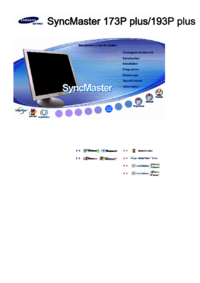
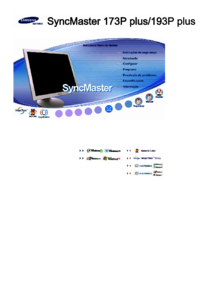
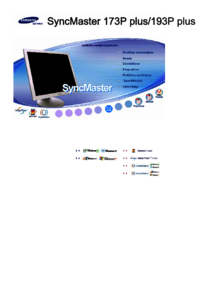
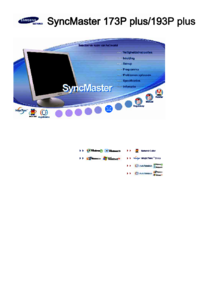
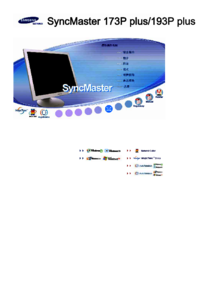

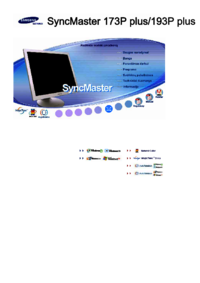

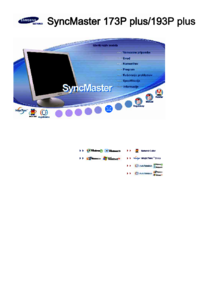
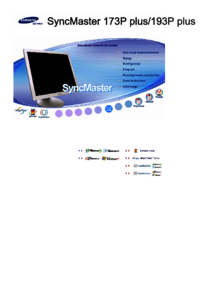

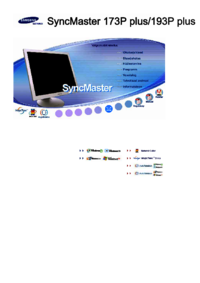


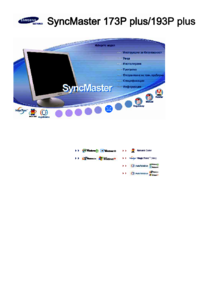




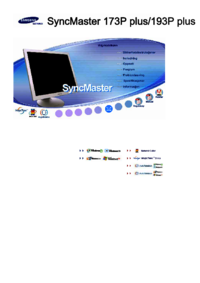


 (57 pages)
(57 pages) (66 pages)
(66 pages) (91 pages)
(91 pages) (61 pages)
(61 pages) (92 pages)
(92 pages) (60 pages)
(60 pages) (54 pages)
(54 pages)
 (77 pages)
(77 pages) (71 pages)
(71 pages) (73 pages)
(73 pages)







Comments to this Manuals